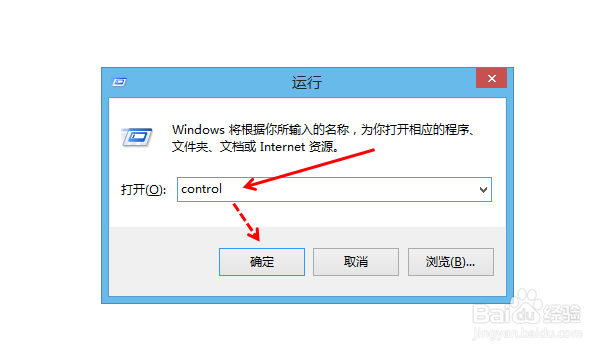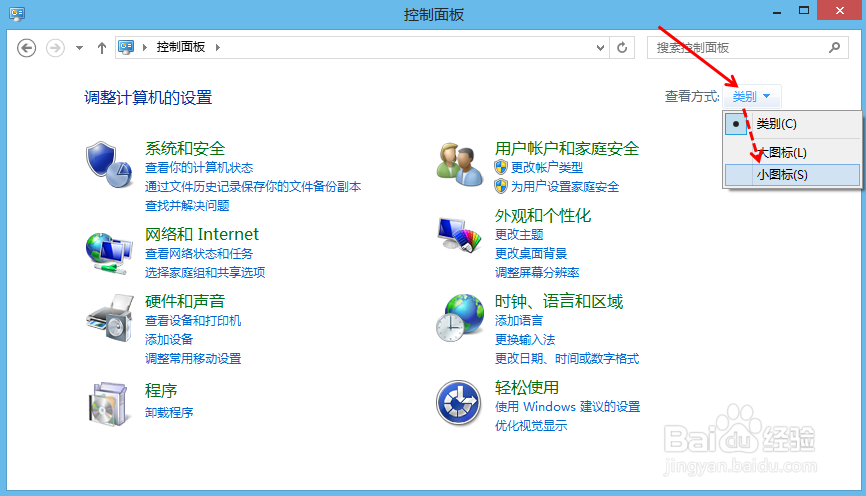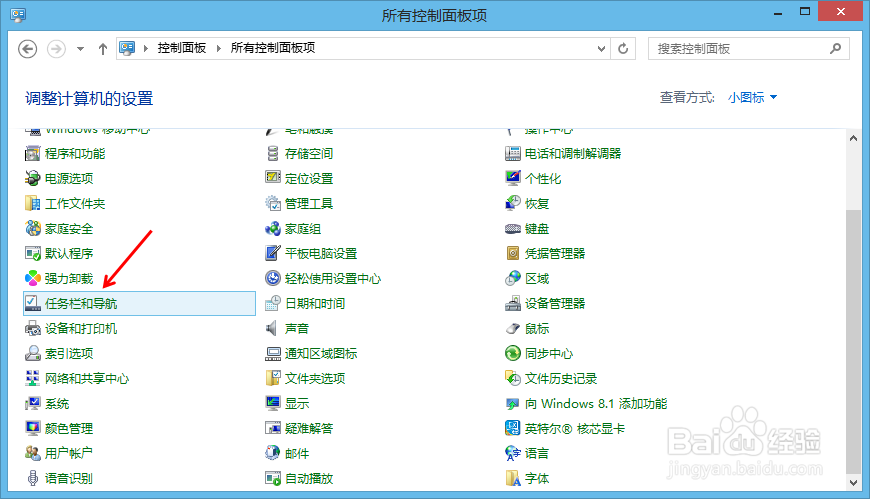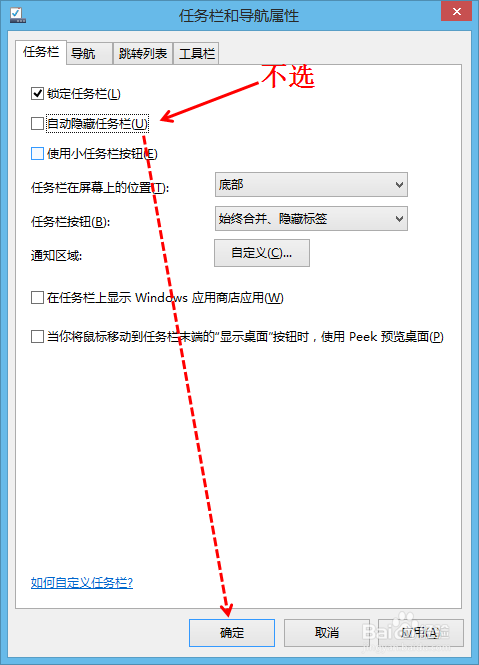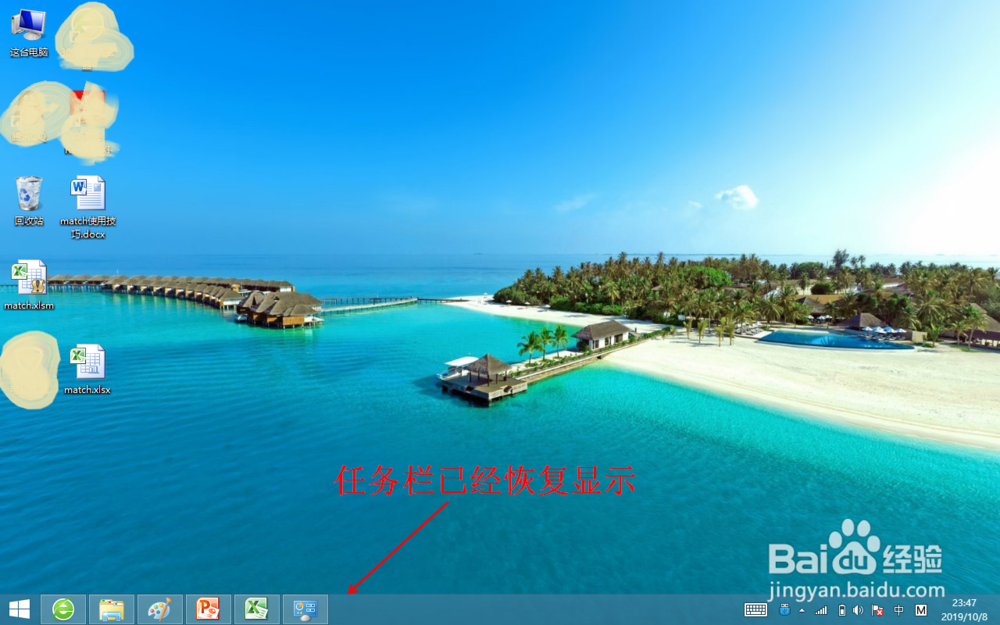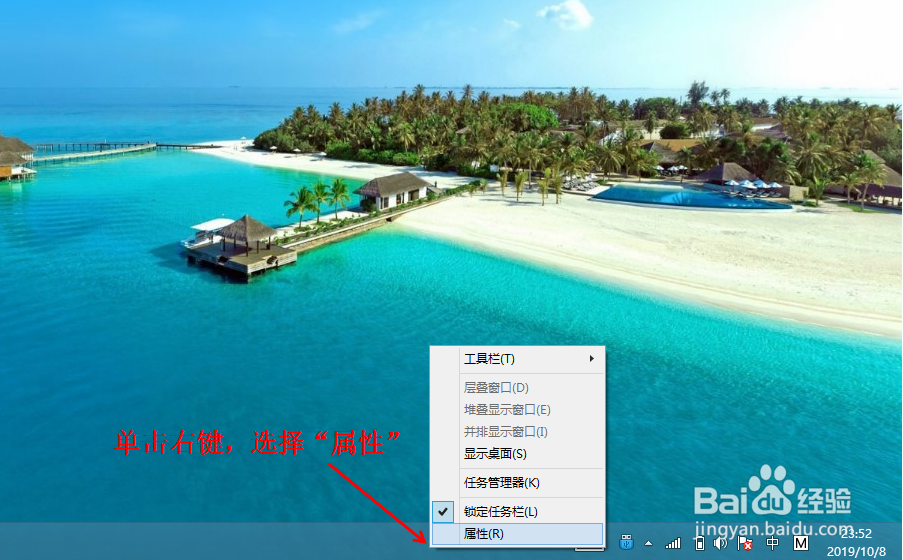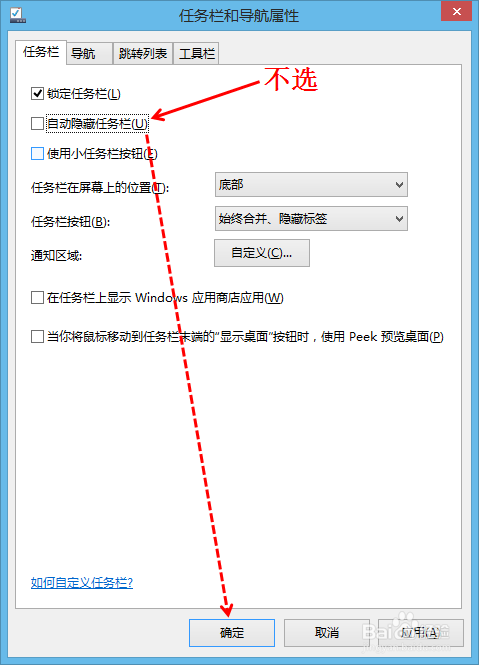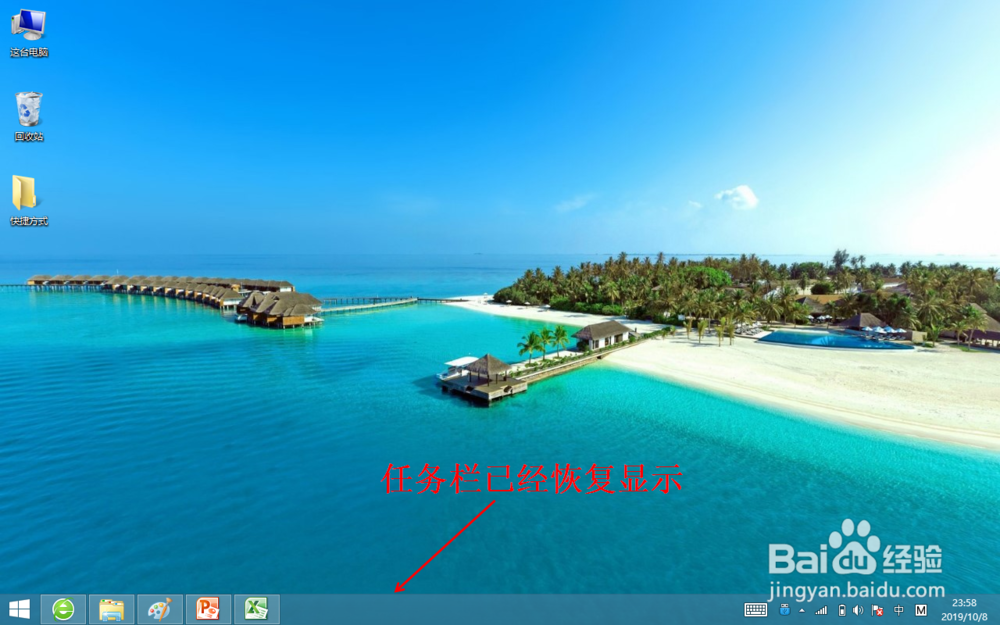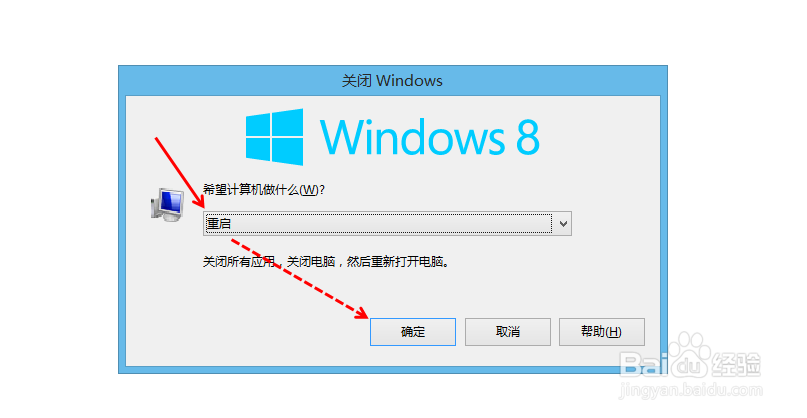win8任务栏不见了怎么办
任务栏被隐藏的情况下,有时候觉得操作挺不方便的,如何才能恢复任务栏显示?
工具/原料
硬件设备:计算机
操作系统:Windows 8
控制面板设置任务栏
1、按下键盘上面的【Windows+R】组合键,调出“运行”窗口。
2、在“运行”窗口里边输入“control”,再点击【确定】。
3、把“查看方式”设置成“小图标”。
4、点击【任务栏和导航】。
5、取消勾选“自动隐藏任务栏”,再点击【确定】。
6、电脑上面的任务栏已经恢复显示。
任务栏上面进行设置
1、将鼠标移至桌面底部,待任务栏弹出后,单机右键,选择“属性”。
2、在“状态栏”下方选项里边,取消勾选“自动隐藏任务栏”,再点击【确定】。
3、电脑上面的任务栏已经恢复显示。
重启电脑
1、按下键盘上面的【Alt+F4】组合键。
2、弹出的对话框里边选择“重启”,再点击【确定】。
3、电脑重启完成,任务栏恢复显示。
声明:本网站引用、摘录或转载内容仅供网站访问者交流或参考,不代表本站立场,如存在版权或非法内容,请联系站长删除,联系邮箱:site.kefu@qq.com。
阅读量:60
阅读量:23
阅读量:46
阅读量:20
阅读量:43